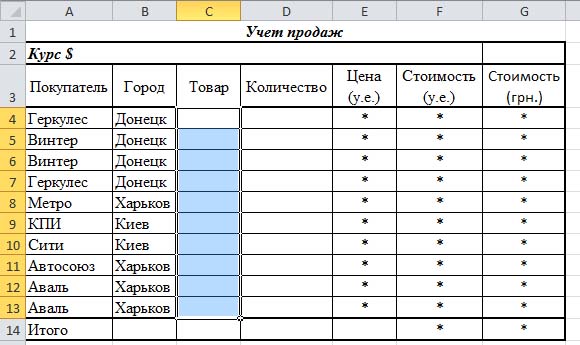Заглавная страница Избранные статьи Случайная статья Познавательные статьи Новые добавления Обратная связь FAQ Написать работу КАТЕГОРИИ: ТОП 10 на сайте Приготовление дезинфицирующих растворов различной концентрацииТехника нижней прямой подачи мяча. Франко-прусская война (причины и последствия) Организация работы процедурного кабинета Смысловое и механическое запоминание, их место и роль в усвоении знаний Коммуникативные барьеры и пути их преодоления Обработка изделий медицинского назначения многократного применения Образцы текста публицистического стиля Четыре типа изменения баланса Задачи с ответами для Всероссийской олимпиады по праву 
Мы поможем в написании ваших работ! ЗНАЕТЕ ЛИ ВЫ?
Влияние общества на человека
Приготовление дезинфицирующих растворов различной концентрации Практические работы по географии для 6 класса Организация работы процедурного кабинета Изменения в неживой природе осенью Уборка процедурного кабинета Сольфеджио. Все правила по сольфеджио Балочные системы. Определение реакций опор и моментов защемления |
Обучение за счет бюджета 2- платное обучениеСодержание книги Поиск на нашем сайте
§ Переименуйте Лист1 в Успеваемость. Задание№2. Прибыль по предприятиям. § Дать анализ работы предприятий за отчетный период. Заполните по образцу расчетную таблицу. § Ячейки с * заполнить формулами. Примечание: При вычислении налога за квартал использовать абсолютную ссылку на ячейку, где хранится значение процента налога.
§ Лист 2 переименовать в Прибыль по предприятиям
Задача 3. Выполнить индивидуальное задание. Номер варианта определяет преподаватель. Контрольные вопросы. 1. Какие форматы данных определены в ЭТ? 2. Как увеличить-уменьшить разрядность чисел? 3. Что отображается в ячейке после ввода в нее формулы? Как увидеть формулу? Как отобразить формулу? 4. Как осуществить копирование? 5. Что происходит при копировании формул в ЭТ? 6. В чем суть автоматического пересчета ЭТ? Лабораторная работа № 2. Использование функций в Excel. Цель: Вы научитесь: § Создавать таблицу средствами MS-Excel § Использовать Мастер Функций для построения формул в Excel § Форматировать таблицу Содержание отчета 1. Название и цель выполнения работы. 2. Выполнить подготовительную часть. 3. Условия задач и полученные таблицы 4. Краткое описание действий по выполнению практической части. 5. Письменные ответы на заданные вопросы. Подготовительная часть Дать краткую характеристику основным функциям входящих в следующую категорию: § Математические § Статистические § Текстовые § Логические § Финансовые § Функции даты и времени.
Выполнить практическую работу № 16 (стр. 116-124 «Деятельность фирмы в Украине») из книги «Практикум з інформатики» Я.М.Глинський. Результаты работы предоставить преподавателю. Практическая часть Ход работы. Итоги лабораторной работы №2 сохранить в новой книге с именем Лабораторная работа №2. Таблицу для каждого задания оформлять на отдельном листе. Задание №1.Список и успеваемость студентов. § Скопировать на Лист1 таблицу Успеваемость из Лабораторной работы №1;
§ После Даты рождения вставить столбец Возраст; § Заполнить его используя функцию СЕГОДНЯ, (например в ячейку D3 необходимо занести формулу =(СЕГОДНЯ()-С3)/365). Для более наглядного отображения результата выбрать наиболее подходящий формат числа; § Найти возраст самого молодого студента с помощью функции МИН. Задание №2. Прибыль по предприятиям. § Скопировать на Лист2 таблицу Прибыль по предприятиям из Лабораторной работы №1;
Задание №3. Продажа компьютерной техники. § Для учета проданного товара магазином компьютерной техники создать на Листе2 таблицу, состоящую из колонок – Покупатель, Город, Товар, Количество, Цена(у.е.), Стоимость(у.е.), Стоимость(грн.). § Переименовать Лист2 в Накладная. § Заполнить колонки Покупатель и Город, согласно образца:
§ В ячейку G2 занести курс доллара. § Колонку Количество заполнить произвольными данными. § Создатьвыпадающий список, с помощью которого будем заполнять колонку Товар. Для этого необходимо: - Перейти на Лист3; - Переименовать Лист3 в Справочник; - создать источник данных со значениями для списка в форме отдельного столбца со всеми нужными вариантами значений (Рис.1).
Рис.1 - выделить список значений (без заголовка) и на вкладке Формулы, нажать кнопку Присвоить имя (Рис.2).
Рис.2 - В появившемся окне заполняем поле Имя и жмем Ok (Рис.3).
Рис.3 - Далее возвращаемся на лист Накладная и выделяем ячейки, значения которых будут выбираться из выпадающего списка (Рис.4).
Рис.4 - Теперь на вкладке Данные жмем кнопку Проверка данных (Рис.5).
Рис.5 - В появившемся окне в поле Тип данных выбираем значение Список, в поле Источник: вводим знак “=” (равно) и набираем имя списка назначенного нами на Рис.3. Далее жмем Ok (Рис.6).
Рис.6 - Колонку Товар на листе Накладная заполнить с помощью выпадающего списка (выделите одну из ячеек, для которых создавался список и,нажав на треугольник,справа от ячейки выберите нужное значение). Значения для заполнения выберите самостоятельно. § Заполнить колонку Цена с помощью функции ПРОСМОТР. Для этого необходимо: - На листе Справочник добавить колонку Цена и присвоить диапазону С1:С7 имя Цена; - На листе Накладная в ячейку Е4 занести формулу =ПРОСМОТР(C4;товар;цена) - Скопировать формулу из ячейки Е4 в диапазон ячеек Е5:Е13; § Ячейки с* заполнить формулами; § К данным в колонке Цена применить условное форматирование, выделив цветом ячейки значение которых больше среднего значения цен. Контрольные вопросы.
Лабораторная работа № 3.
|
||||
|
Последнее изменение этой страницы: 2016-04-18; просмотров: 284; Нарушение авторского права страницы; Мы поможем в написании вашей работы! infopedia.su Все материалы представленные на сайте исключительно с целью ознакомления читателями и не преследуют коммерческих целей или нарушение авторских прав. Обратная связь - 3.135.249.119 (0.006 с.) |